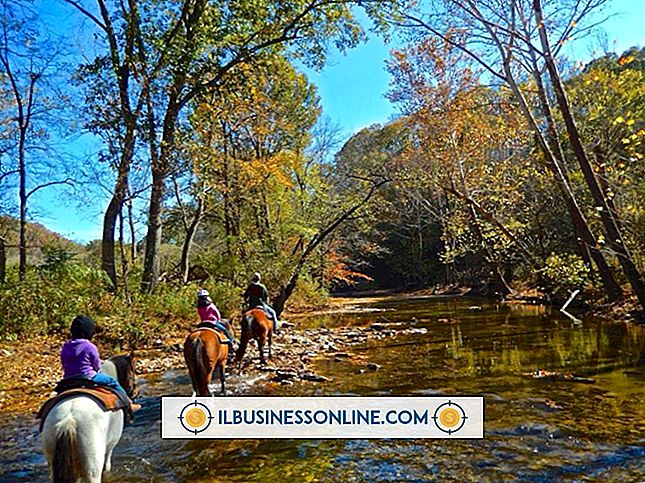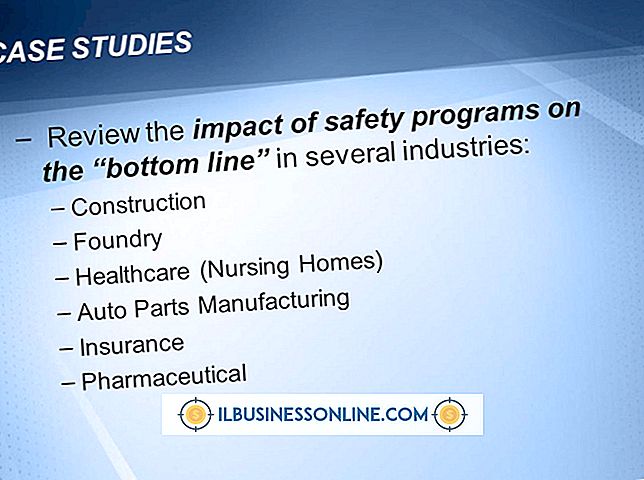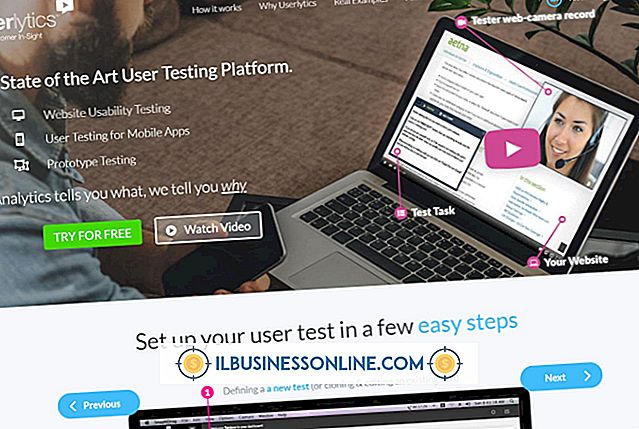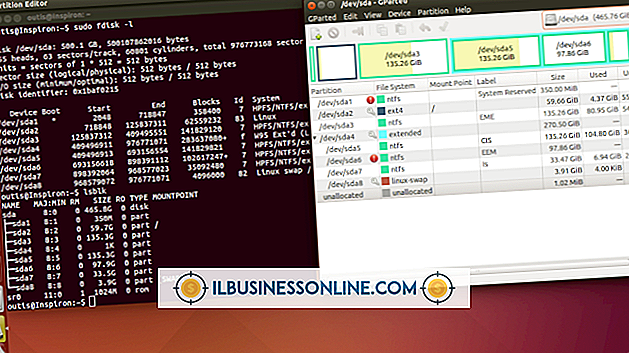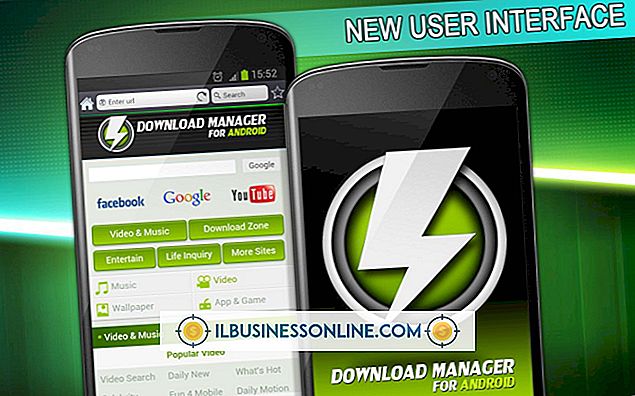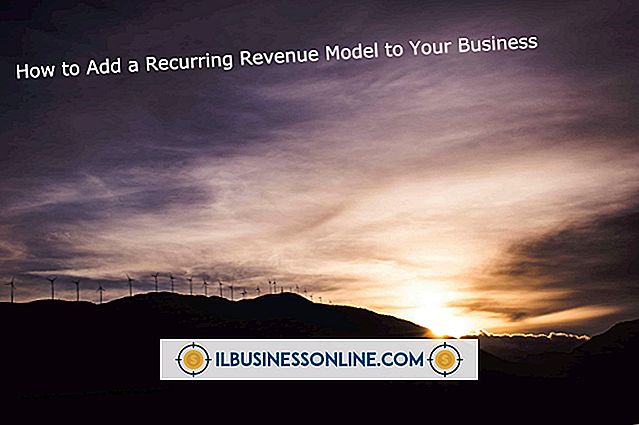So aktivieren Sie virtuelle Hardware im BIOS

Moderne AMD- und Intel-Prozessoren ermöglichen die Ausführung virtueller Maschinen in Windows. Mit virtuellen Maschinen können Sie alternative Betriebssysteme ausführen, um eine breitere Palette von Anwendungen für Ihr Unternehmen zu unterstützen. Im Wesentlichen handelt es sich bei einer virtuellen Maschine um einen simulierten Computer, der Ressourcen von Ihrem PC entlohnt, um als eigenständige Einheit zu fungieren, auf der alternative Versionen von Windows oder sogar völlig unterschiedliche Betriebssysteme ausgeführt werden können. Bevor Sie jedoch die Virtualisierung verwenden können, müssen Sie die Unterstützung für die Technologie in Ihrem System-BIOS aktivieren.
1
Fahren Sie den Computer herunter und starten Sie ihn neu. Sobald der Computer neu startet und der Start-Startbildschirm angezeigt wird, drücken Sie wiederholt die Taste "Löschen", "F1", "F2" oder eine andere Taste, um das System-BIOS-Menü anzuzeigen.
2
Drücken Sie die Pfeiltasten, um zur Option "Prozessor", "Chipsatz", "Erweiterte CPU-Konfiguration", "Northbridge" oder einer ähnlichen BIOS-Menüoption zu navigieren. Drücken Sie die "Enter" -Taste, um das Untermenü zu öffnen. Klicken Sie alternativ auf die entsprechende Menüauswahl, wenn Ihr System-BIOS die Verwendung einer Maus unterstützt.
3.
Scrollen Sie nach unten zum Wert "AMD-V" oder "Intel Virtualization Technology" und drücken Sie "Enter". Wählen Sie mit der Pfeiltaste die Option "Aktiviert" und drücken Sie "Enter". Klicken Sie alternativ auf die Option "Aktivieren", um sie auszuwählen und zum Untermenü Prozessor zurückzukehren.
4
Drücken Sie die Taste "F10" oder klicken Sie auf "Änderungen speichern und beenden", um die Virtualisierungseinstellungen zu speichern und den Computer neu zu starten. Nach dem Neustart des PCs können Sie Virtualisierungssoftware installieren und bei Bedarf virtuelle Maschinen erstellen.
Tipps
- Wenn Sie nicht wissen, welche Taste Sie drücken müssen, um auf das BIOS zuzugreifen, suchen Sie im Startbildschirm nach einer Meldung, die die Taste oder die Tastenfolge angibt, die Sie drücken müssen, um das BIOS-Menü zu starten. Lesen Sie alternativ die Dokumentation zu Ihrem Motherboard oder System.
- Bei einigen BIOS-Menüs müssen Sie möglicherweise die Tasten "+" oder "-" anstelle der Pfeiltasten verwenden.
- Die Aktivierung der Einstellungen "Intel VT-d" oder "AMD IOMMU" im Prozessor oder einem ähnlichen Untermenü ist zwar nicht erforderlich, kann jedoch die Leistung bei virtuellen Maschinen verbessern. Einige Server-Motherboards bieten diese Konfigurationsoptionen an, mit denen virtuelle Maschinen von der PCI-Gerätezuweisung getrennt vom primären Computer profitieren können. Die meisten Workstation-Motherboards bieten diese Konfigurationsoptionen jedoch nicht an.
- Wenn Ihr System-BIOS nicht über eine "Intel Virtualization Technology", "AMD-V" oder eine ähnliche Virtualisierungsoption verfügt, unterstützt das Motherboard diese Technologie nicht.
- Wenn das System-BIOS Einstellungen für "Intel Virtualization Technology" oder "AMD-V" hat, diese aber inaktiv oder ausgegraut sind, unterstützt Ihr Prozessor keine Virtualisierungstechnologie.